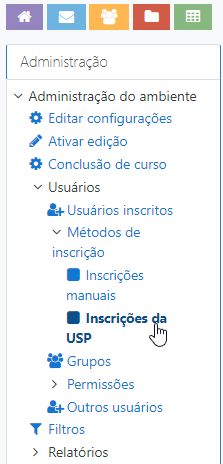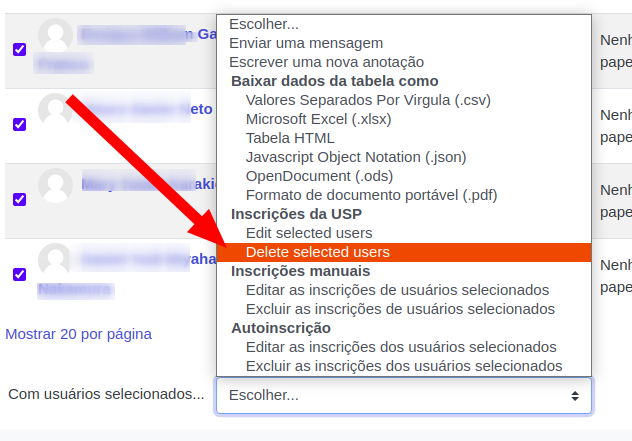How Can We Help?
A integração com Júpiter e Janus
O Moodle da USP (e-Disciplinas) usa informações dos sistemas Júpiter (graduação) e do Janus (pós-graduação). Quando um ministrante cria um ambiente novo, todos os alunos matriculados no Júpiter ou no Janus são inscritos no ambiente (desde que estes alunos tenham acessado o e-Disciplinas pelo menos uma vez, senão a conta deles ainda não existe no sistema). Na hora de criar o ambiente de apoio é possível juntar várias turmas no Júpiter num único ambiente de apoio no Moodle. As turmas no Júpiter viram “grupos” no Moodle (veja como usar)
Atenção: é preciso ressaltar que a integração, além de matriculados, também inscreve alunos no estado “inscrito” ou “pendente” no Júpiter ou Janus.
Isto significa que é importante deixar claro para todos que ter acesso ao ambiente de apoio no Moodle da USP não é, necessariamente, indicação de que está matriculado regularmente e que, portanto, é preciso acompanhar o status da matrícula no Júpiter ou Janus.
A integração com Júpiter e Janus, não tira (desinscreve) alunos do ambiente de apoio automaticamente, mesmo alunos que não estão mais matriculados Júpiter ou no Janus. Veja abaixo como um docente ou apoio técnico pode resolver casos particulares.
Docentes Avançados
Para docentes avançados (todo docente pode se autopromover a docente avançado, clique aqui), é possível acrescentar matriculados de outras turmas de Júpiter ou Janus ao seu ambiente de apoio. Em “Métodos de inscrição”, clique na caneta amarela para configurar o comportamento do método “Inscrições da USP”:
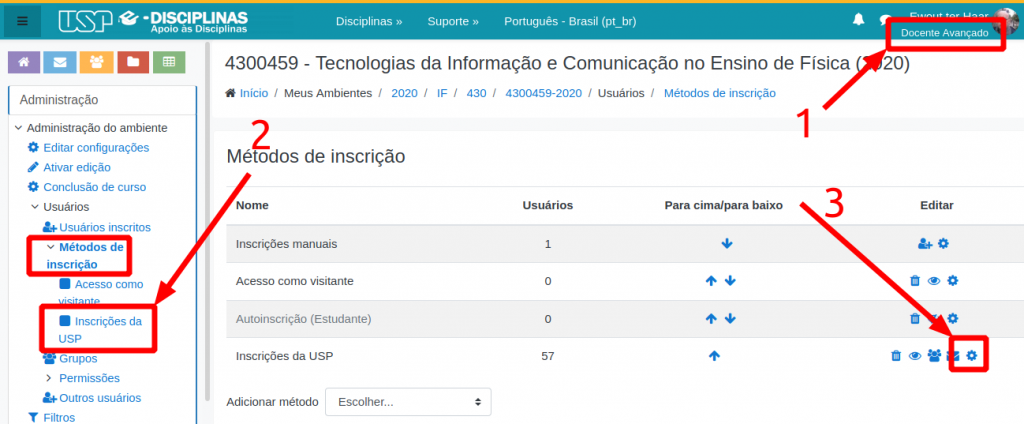
Comece a escrever o código da disciplina (o que aparece no Júpiter ou Janus) e escolha a turma desejada (no caso de turmas de Júpiter, a turma é indicada pelos últimos três algarismos do código). Veja que no exemplo apresentado escolheu-se para a disciplina FLS046 a turma 02 do primeiro (1) semestre de 2018 (2018102).
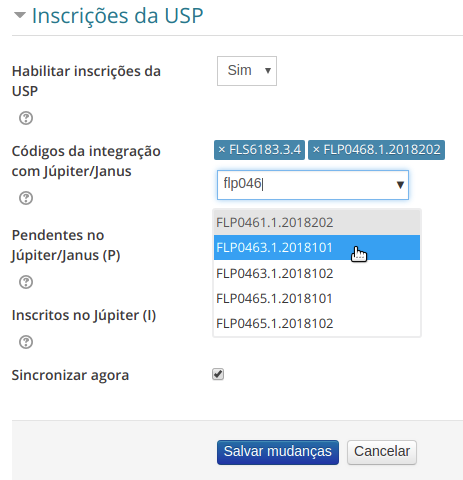
Cuidado, o processo inverso, de retirar uma turma do ambiente, é diferente: para tirar uma turma não é suficiente simplemente deselecionar a turma aqui. Além de tirar a turma na interface descrita acima, vai ter que ir para lista de participantes, usar o filtro “Grupo:”, selecionar a turma que quer tirar e desinscrever os selecionado (“Com usuários selecionados… / Inscrições da USP / Delete selected users”). Ou, caso tenha acrescentado uma turma por engano, entre em contato com suporte@edisciplinas.usp.br
Desinscrever
Desinscrever alunos pode ser feito manualmente (pelo docente ou pelo próprio aluno). Mas se a matricula permanece no Júpiter, o aluno será inscrito de volta no ambiente de apoio automaticamente a próxima vez ele que entra no e-Disciplinas!
Uma alternativa melhor para estes casos é “suspender” um aluno inscrito. Pode suspender inscritos individualmente: na lista de participantes (usuários inscritos), clique no ícone de engrenagem ao final da linha com o nome do aluno.
Também é possível configurar o método de inscrição USP para suspender automaticamente os alunos no estado “Pendente” ou “Inscrito” no Júpiter.
O caso mais comum que é preciso desinscrever é de alunos que na hora de criar o ambiente estavam no estado “Inscrito” no Júpiter, mas não foram aceitos. Para estes casos, siga os passos a seguir.
- Se autopromova para Docente Avançado e configure o método de inscrição “Inscrições da USP”.
- A função do checkbox “Suspender excluídos” na imagem acima é de suspender (colocar no estado “inativo”) no Moodle os alunos que em algum momento foram inscritos no Moodle (porque estavam na turma no Júpiter ou Janus) mas que agora não estão mais na turma.
Neste ponto, os alunos “suspensos” já não podem mais acessar o ambiente e não aparecem no quadro de notas. Opcionalmente, pode excluir ele definitivamente seguindo os passos a seguir
- Volte para a lista de participantes (ícone amarelo ou Usuários / Usuários inscritos no bloco administração) e selecione todos as contas no estado inativo (digite “inativo” no filtro)
- Finalmente, em “com usuários selecionados” no final da página, escolhe “Delete selected users” do método Inscrições da USP: